Η πρόσβαση στις επιλογές τροφοδοσίας στα Windows 8 έχει ως αποτέλεσμαπάρα πολλά βήματα. Πρώτα σύρετε το ποντίκι σας στην επάνω δεξιά γωνία για να ενεργοποιήσετε το Charms, κάντε κλικ στο Settings (Ρυθμίσεις), κάντε κλικ στο Power (Τροφοδοσία) και, στη συνέχεια, κάντε κλικ στο Sleep, Shutdown ή Restart (Επανεκκίνηση). Αυτό μπορεί να μειωθεί σε μόλις δύο βήματα, χρησιμοποιώντας συντομεύσεις πληκτρολογίου των Windows 8 όπως το ALT + F4 ή το Win + I, αλλά εξακολουθεί να μην είναι τόσο γρήγορο όσο θα θέλατε. Έχοντας αυτό κατά νου, ο SkyKOG για τους προγραμματιστές XDA ήρθε με μια απλή λύση: βάλτε τις επιλογές Power στο δεξί κλικ μενού. Βρείτε πώς να εφαρμόσετε το hack του μετά το άλμα.
Πριν ξεκινήσετε, βεβαιωθείτε ότι οι επεκτάσεις ονόματος αρχείου είναι ενεργοποιημένες. Μπορείτε να το κάνετε αυτό από το UI Κορδέλα εξερευνητών αρχείων> καρτέλα Προβολή> Εμφάνιση / απόκρυψη> επεκτάσεις ονόματος αρχείου.

Κάντε δεξί κλικ στο Desktop, πηγαίνετε στο New και επιλέξτε Text Document. Θα δείτε ένα αρχείο "New Text Document.txt" στην επιφάνεια εργασίας σας. Ανοίξτε το και επικολλήστε τον ακόλουθο κώδικα μέσα σε αυτό:
Windows Registry Editor Version 5.00 [HKEY_CLASSES_ROOTDesktopBackgroundShellLock Computer] "icon"="shell32.dll,-325" "Position"="Bottom" [HKEY_CLASSES_ROOTDesktopBackgroundShellSleep Computer] "icon"="shell32.dll,-331" "Position"="Bottom" [HKEY_CLASSES_ROOTDesktopBackgroundShellRestart Computer] "icon"="shell32.dll,-221" "Position"="Bottom" [HKEY_CLASSES_ROOTDesktopBackgroundShellShutdown Computer] "icon"="shell32.dll,-329" "Position"="Bottom" [HKEY_CLASSES_ROOTDesktopBackgroundShellLock Computercommand] @="Rundll32 User32.dll,LockWorkStation" [HKEY_CLASSES_ROOTDesktopBackgroundShellSleep Computercommand] @="rundll32.exe powrprof.dll,SetSuspendState 0,1,0" [HKEY_CLASSES_ROOTDesktopBackgroundShellRestart Computercommand] @="shutdown.exe -r -t 00 -f" [HKEY_CLASSES_ROOTDesktopBackgroundShellShutdown Computercommand] @="shutdown.exe -s -t 00 -f"
Αυτό πρέπει να μοιάζει.

Πατήστε Ctrl + S για να αποθηκεύσετε το αρχείο και να κλείσετε το Σημειωματάριο.
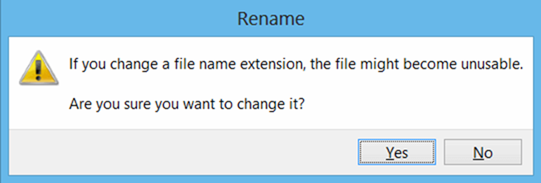
Τώρα, κάντε αριστερό κλικ στο αρχείο που μόλις δημιουργήσατε. Πατήστε F12 για να το μετονομάσετε. Αλλάξτε ".txt" σε ".reg". Κάντε κλικ στο "Ναι" από το παράθυρο προτροπής για να αλλάξετε τη μορφή του.
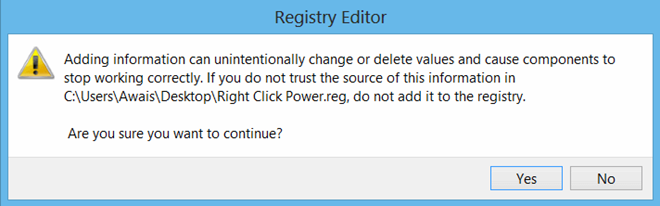
Τώρα, κάντε διπλό κλικ στο αρχείο .reg που μόλις μετονομάσατε. Κάντε κλικ στο "Ναι" στο παράθυρο του Επεξεργαστή Μητρώου (που περιγράφεται παραπάνω).
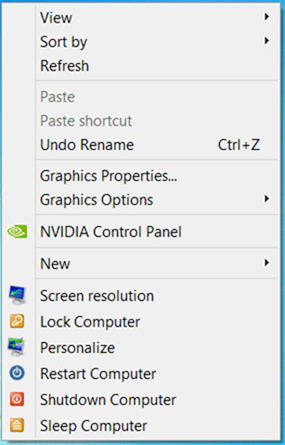
Αυτό είναι! Εάν κάνετε δεξί κλικ οπουδήποτε στην επιφάνεια εργασίας τώρα, θα δείτε τέσσερις επιλογές για το κλείδωμα, την επανεκκίνηση, το κλείσιμο και τον ύπνο του υπολογιστή σας.
Έχουμε δοκιμάσει αυτό τον εαυτό μας και μπορούμε να το επιβεβαιώσουμεείναι ασφαλές και λειτουργεί με τον τρόπο που ισχυρίζεται ο δημιουργός. Ήμουν σε θέση να κλειδώσει, να τερματίσει και να επανεκκινήσει Windows 8 PC μου καλά. Ωστόσο, ένιωσα ότι έκανε τον ύπνο μια πιο αργή διαδικασία. Δεν είμαι σίγουρος γιατί συμβαίνει αυτό.
Εάν το δοκιμάσατε και δεν σας άρεσε αρκετά, εσείςμπορείτε να καταργήσετε τις επιλογές από το μενού δεξί κλικ μεταφορτώνοντας το αρχείο remover.rar από τον παρακάτω σύνδεσμο, εξάγοντας τα περιεχόμενά του χρησιμοποιώντας ένα κατάλληλο λογισμικό όπως το 7-zip και κάνοντας διπλό κλικ στο αρχείο .reg τοποθετημένο μέσα σε αυτό. Κάνοντας δεξί κλικ μετά από αυτό δεν θα εμφανιστεί καμία από τις προαναφερόμενες επιλογές παροχής ενέργειας.
[μέσω προγραμματιστών XDA]













Σχόλια